E-mail istituzionale MiM: accesso, configurazione e creazione nuovo account @scuola.istruzione.it
Guida passo passo per accedere alla E-mail istituzionale del Ministero dell'Istruzione e configurare l'autenticazione a due fattori con Microsoft Authenticator.

Una guida completa per l'accesso alla E-mail istituzionale del MiM @scuola.istruzione.it. Questa procedura illustra i passaggi per entrare dal portale Istanze Online e per configurare l'autenticazione a due fattori con Microsoft Authenticator. Si tratta di un processo fondamentale per garantire la sicurezza delle comunicazioni di tutto il personale scolastico.
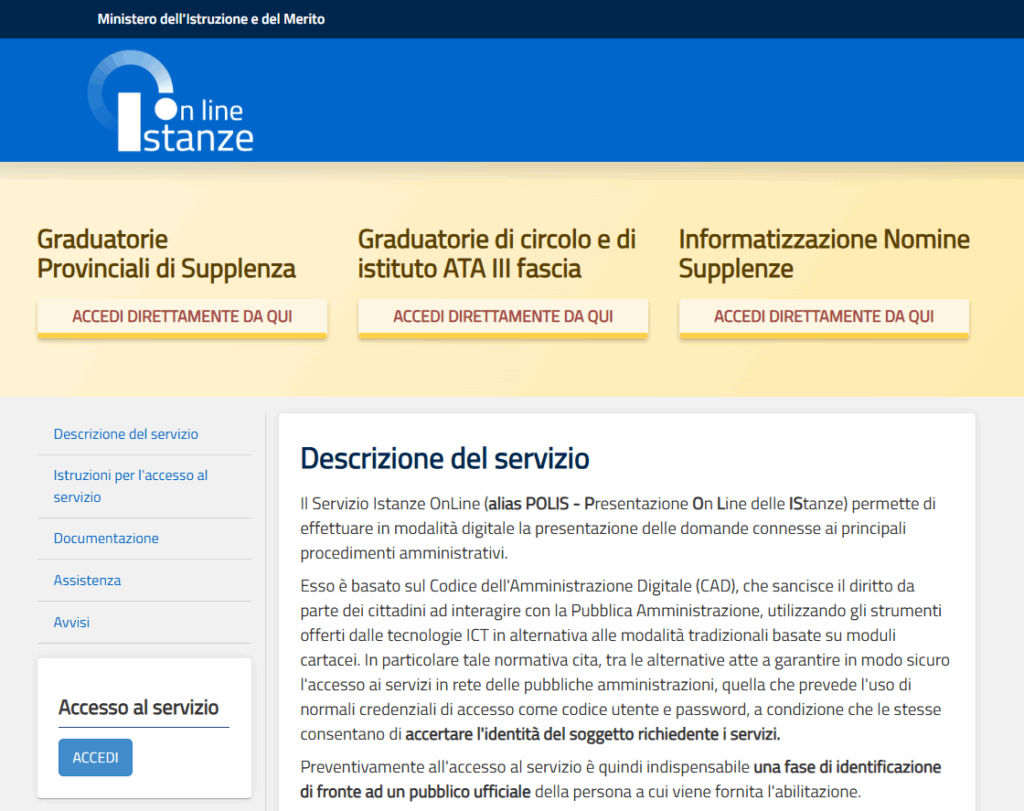
E-mail istituzionale MiM: primo accesso tramite Istanze Online
Il punto di partenza per utilizzare la propria casella di posta elettronica @scuola.istruzione.it è l'accesso all'Area Riservata del Ministero dell'Istruzione. Questo portale, noto come Istanze Online, centralizza la gestione dei servizi digitali per il personale. Per autenticarsi è necessario utilizzare le proprie credenziali SPID (Sistema Pubblico di Identità Digitale), la CIE (Carta d'Identità Elettronica) o eIDAS. Una volta all'interno della dashboard personale, bisogna individuare l'area dedicata alla gestione del profilo o ai servizi di posta. Qui è possibile visualizzare l'indirizzo email completo e gestire le credenziali per la casella di posta, basata su piattaforma Microsoft 365. È cruciale ricordare che la password per la posta istituzionale può essere diversa da quella usata per Istanze Online.
Il sistema spesso guida l'utente in una procedura di impostazione o reset della password al primo utilizzo. Attraverso i Servizi di Istanze Online, se doveste accorgervi che il vostro account sia scaduto o disattivato (sarà viasualizzata anche la data di revoca o scadenza), sarà possibile riattivarlo nuovamente mediante la sezione 'Posta elettronica - Richiesta casella personale scuola' (vedasi immagine 2).
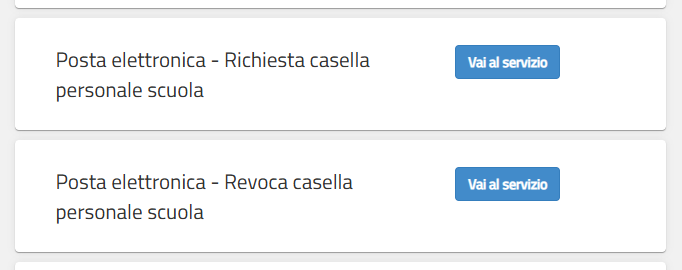
Configurare l'autenticazione a due fattori
Ottenute le credenziali, il passaggio successivo è accedere via portale Microsoft 365. Collegandosi ad outlook.office.com e inserendo l'indirizzo istituzionale ([email protected]), il sistema impone la configurazione dell'autenticazione a più fattori (MFA). Questo è un requisito obbligatorio per proteggere l'account. Il metodo consigliato è l'app Microsoft Authenticator, da scaricare sullo smartphone. Durante la procedura guidata, sullo schermo del computer apparirà un QR code da inquadrare con l'app del telefono. Per farlo, basta avviare l'applicazione, scegliere di aggiungere un "Account aziendale o dell'istituto di istruzione" e usare la fotocamera. Questa operazione associa in modo sicuro e univoco l'account all'applicazione, rendendo l'accesso molto più sicuro contro tentativi non autorizzati da parte di terzi.
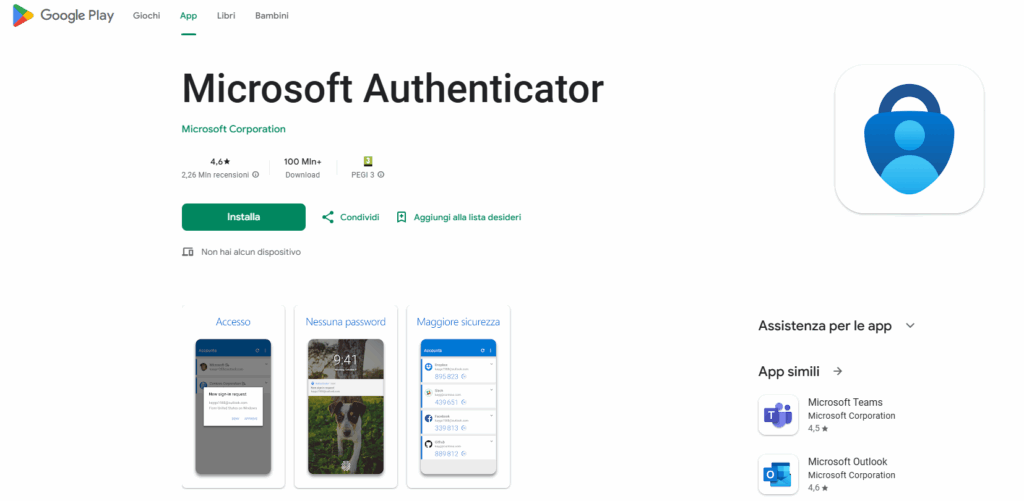
Utilizzo quotidiano e gestione della sicurezza
Completata la configurazione, ogni accesso futuro alla e-mail istituzionale del MiM richiederà una doppia verifica. Dopo aver inserito email e password, il sistema invierà una richiesta al dispositivo mobile associato. Questa può arrivare come notifica push, che chiede di approvare o negare il tentativo di accesso. In alternativa, si può utilizzare un codice OTP (One-Time Password) a 6 cifre generato dall'app, che si aggiorna ogni 30 secondi. Se si riscontrano problemi, è bene verificare che le notifiche per l'app siano attive. In caso di smarrimento dello smartphone, è necessario reimpostare la configurazione dell'MFA attraverso le opzioni di sicurezza account o contattando l'assistenza tecnica. È fondamentale non condividere mai le proprie credenziali e diffidare di comunicazioni sospette che le richiedano.



